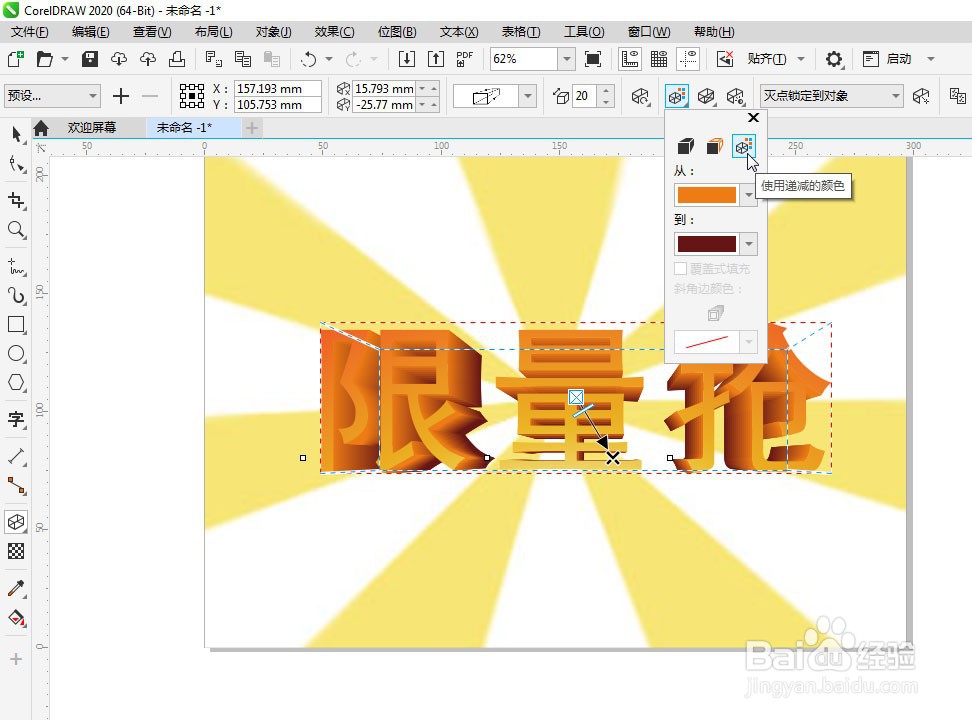1、打开CDR软件,新建一个A4尺寸横版画布。将背景素材导入,右键锁定
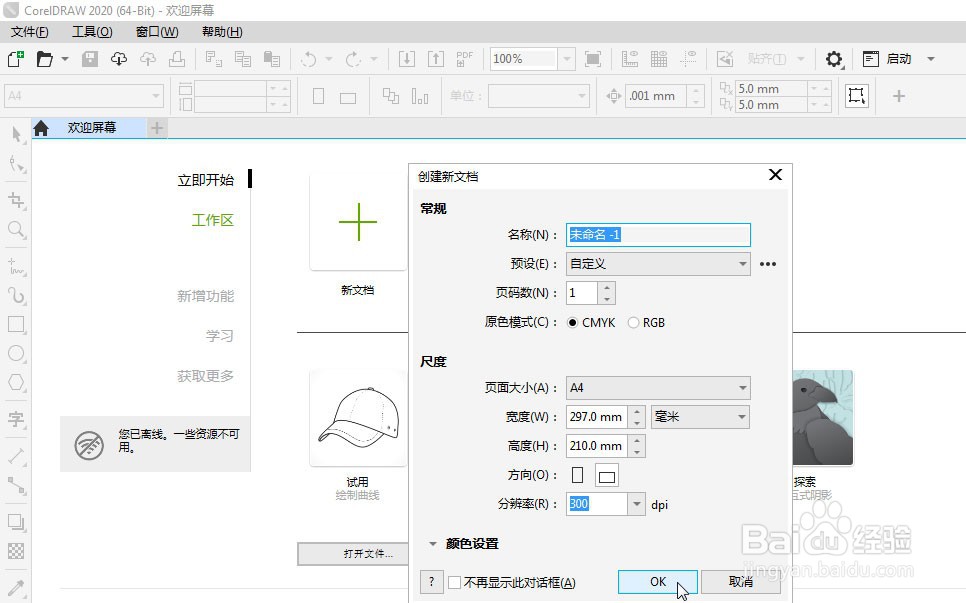
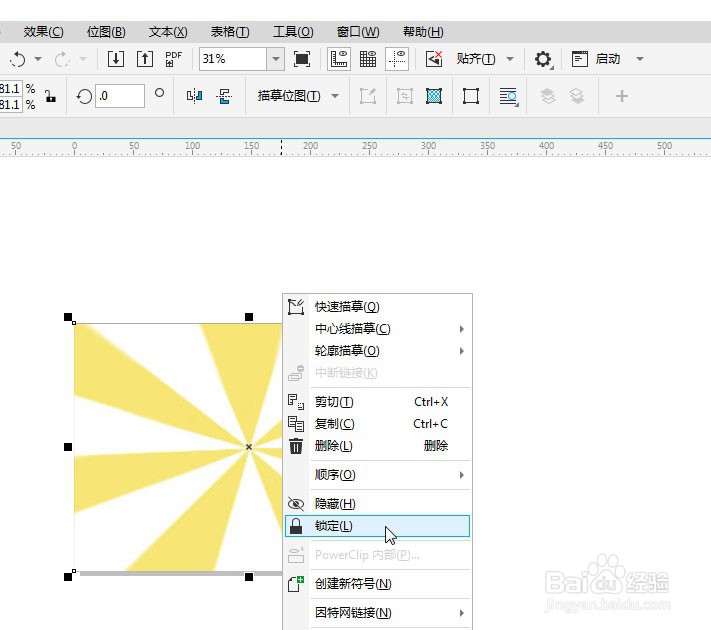
2、选择工具箱的文本工具,输入文字。上方属性栏可以设置文字的字体类型、字号大小等等

3、接着我们要改变字体的颜色。选择文字对象,再找到左边工具箱后边位置的交互式填充工具点击

4、上方属性栏找到“渐变填充”点击,给文字设定渐变的颜色
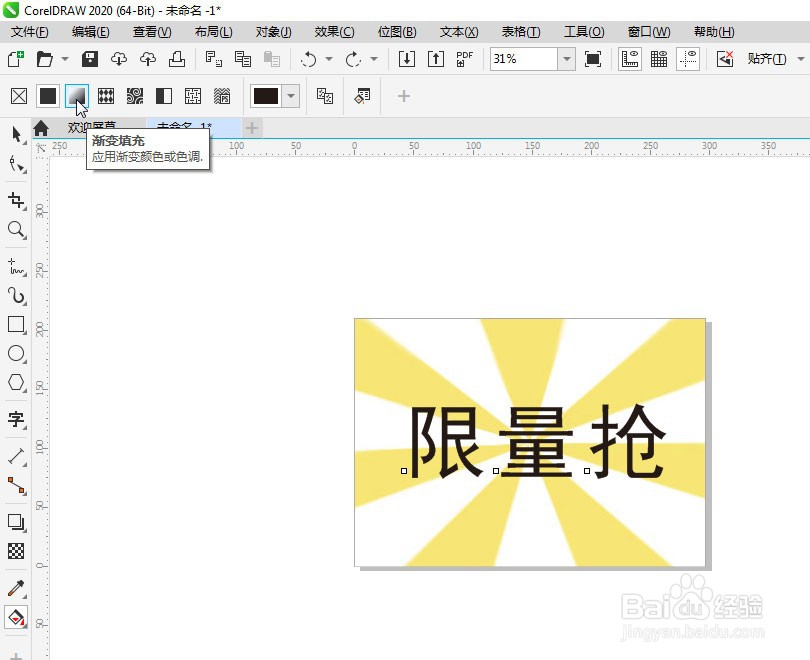
5、渐变类型选择上下方向的渐变,上面的渐变颜色设置为红色,下面的渐变颜色设置为橙色
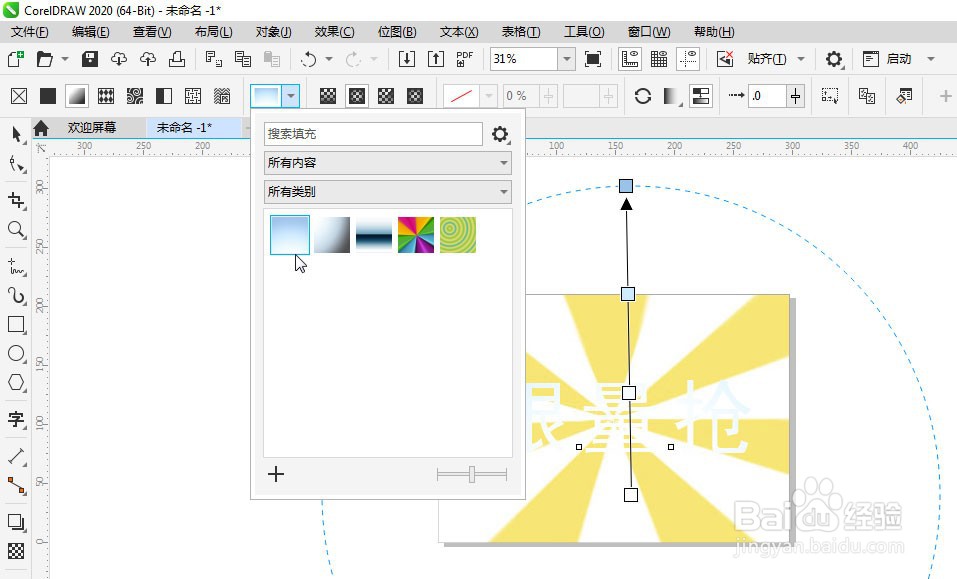
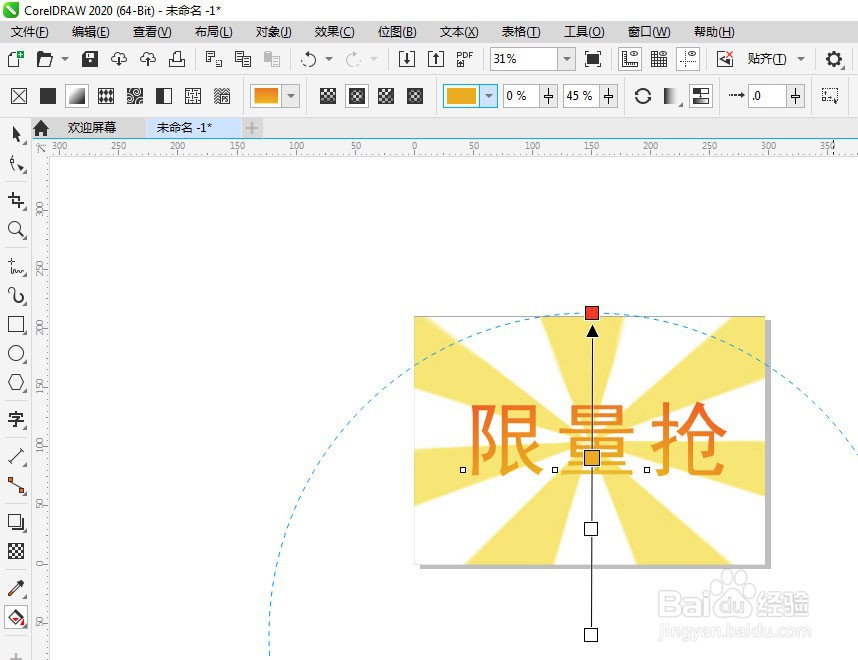
6、文字的初步设置完成,接下来做立体化效果。先选择文亨蚂擤缚字对象,找到工具箱的立体化工具点击。在文字对象上找一个中心点,按住鼠标左键向右下角拖动,那么会得到如图例的状态
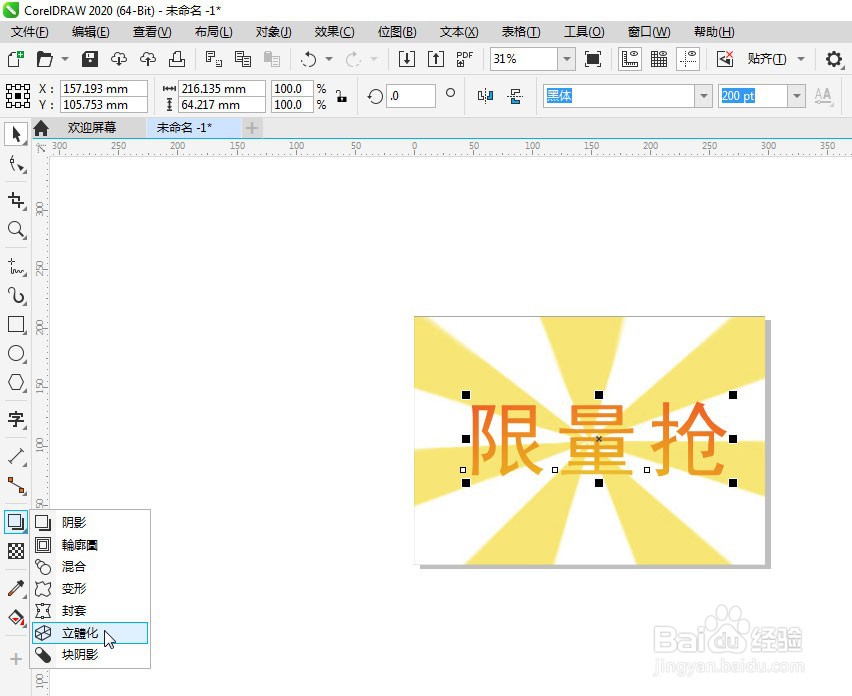

7、色彩有点不大美满,选择属性栏的“立体化颜色”按钮点击。在下拉面板选择“捂执涡扔使用递减的颜色”,按如图例设置上面的颜色为深橙色,下面的颜色为接近橙色的暗色。立体文字效果就出来了